苏宁易购商家pc店铺装修基本操作说明
关注人数:91 发布时间:2022-01-14 14:55:05
一、功能简介
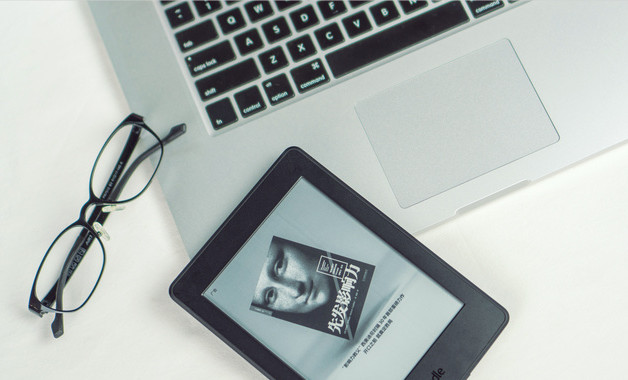
pc店铺装修,通过可视化的拖拽方式,将合适的布局和装修模块拖入页面,完成pc端店铺页面的搭建和展示,同时可进行背景、配色、全屏等装修内容的设置。
注:乐拼购类型店铺,暂不支持装修pc端店铺页面。
二、具体操作
1、整体界面:新版pc店铺装修基本界面如下:比较上方为公共页头菜单,页面左侧为功能标签区,分为布局、模块、配色、背景、5个标签;右侧上方为装修状态栏,下方为具体装修页面区域。
左侧功能标签区的不同图标,可切换装修功能进行设置,再次相同图标,可向左收起设置区域。
2、状态栏:位于页头菜单下,主要包括以下功能:
当前页面:显示当前正在装修的页面名称,支持快速复制地址链接和删除页面(可删除自定义页面和非在用首页);
页面装修/布局预览切换:pc店铺装修,含模块视图和布局视图两种显示方式,均支持拖入布局和拖入模块进行装修;
同步:选择pc端页面,同步页面装修内容,一键生成移动端页面,详见pc店铺装修一键同步移动端
备份、预览功能:进行当前店铺装修数据的整体备份,和前台展示效果预览;
发布:发布店铺装修内容至展示前台,包含立即发布和定时发布。
3、布局:功能标签区默认显示布局标签,包含通栏等、990、190-790、790-190等5种样式的布局,鼠标悬停可查看布局的应用情况;
在“页面装修”或“布局预览”的标签下,选中某个布局,按住后拖入页面比较底端的“请拖入布局”色块中,释放鼠标,即可完成一个布局的添加。
注:目前仅允许在页面比较底端拖入布局,已添加的布局如需修改,可在“布局预览”标签下进行顺序调整、布局切换和删除操作。
4、模块:展示所有当前装修模板中,可用的基础模块和设计师模板模块,列在通栏、990、790、190四种宽度中。如应用了设计师模板,将默认展开模板模块。鼠标悬停在基础模块时,将展示模块的商家使用率及模块说明。
在“页面装修”或“布局预览”的标签下,选中对应宽度布局下的模块,按住后拖入装修页面的“请拖入模块”色块,或已有同宽度模块上下区域,释放鼠标,即可完成一个模块的添加。
如果将某一宽度的模块拖入其他宽度的布局中,将提示无法拖入。
在“页面装修”标签下,可对模块进行上移、下移和删除操作。双击一个模块任意区域,弹出该模块的具体配置弹窗(可自由拖动弹窗,方便查看页面内容)。“确定”按钮完成配置,在装修页面查看配置效果。
5、配色:展示当前装修模板支持设置的主题色,选中颜色后可预览实际效果,“应用”按钮进行保存。
注:基础模板的店铺导航,如果设置了自定义背景颜色和一二级悬浮颜色,则此处配色将不生效。
6、背景:可对页头和页面背景进行内容配置,可配置为单一颜色或具体图片,可配置图片的显示效果、对齐效果和是否应用到所有页面。其中页面背景图,可设置为是否固定。
7、:可对设置页面的全屏效果,默认包括雪花、烟花、花瓣、星星四种;
勾选停用全屏,即装修、预览和展示页面均不显示全屏,如果勾选,则其他的设置项均不生效;
勾选装修页面不显示全屏,即装修页面不显示,预览和展示页面显示全屏。
8、立即发布:装修完成后,装修界面右上角【发布】下拉框里的【立即发布】,将所有的店铺页面发布至前台展示。
进度条加载稍等片刻后,弹出“发布成功”弹窗,可以快速查看发布后的店铺,试用购买设计师模板。
如果未进行装修数据修改,再次“发布”时,将提示“页面未修改,请修改后再进行发布”。
8、定时发布:详见【装修教程】店铺装修定时发布功能操作说明

下一篇:新开的网店怎么进行装修









